
Inhalt
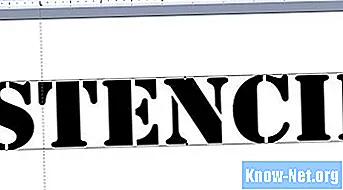
Schablonen (Drucke) erleichtern das wiederholte Malen oder Zeichnen von Zahlen, Buchstaben oder identischen Formen und können zum Malen der Hausnummer auf dem Bordstein verwendet werden, sodass Besucher oder Rettungskräfte Ihr Zuhause leichter finden können. Sie können sie auch verwenden, um ein Symbol mit dem Namen Ihrer Familie oder eine Warnung an Passanten zu erstellen, nicht auf das Gras zu treten. Anstatt Schablonen zu kaufen, erstellen Sie sie selbst mit Microsoft Word und einem Drucker.
Schritt 1
Messen Sie den Bereich, in dem Sie die Schablonen malen oder zeichnen möchten. Zählen Sie die Anzahl der Buchstaben, die Sie in den Bereich stempeln möchten. Teilen Sie den Bereich durch die Anzahl der Zeichen, um zu bestimmen, wie groß Ihre Schablonen sein sollen.
Schritt 2
Öffnen Sie ein leeres Dokument in Microsoft Word. Wählen Sie im Menü "Schrift" eine große, fette Schrift mit einfachen Linien. Möglicherweise ist bereits eine Schriftart namens Stencil installiert, andere, wie Arial Black oder Impact, sind jedoch ebenfalls installiert.
Schritt 3
Erstellen Sie eine WordArt über die Registerkarte Einfügen und wählen Sie WordArt in der Gruppe Text aus. Wählen Sie einen einfachen WordArt-Stil ohne Schatten oder andere Effekte. Auf der Seite wird ein Feld mit der in Schritt 2 ausgewählten Schriftart angezeigt. Wählen Sie bei Bedarf den Text im Feld aus, wechseln Sie zur Registerkarte "Zeichenwerkzeuge" und ändern Sie die "Textfüllung" in eine Volltonfarbe und die "Textkontur". Text "bis" Keine Gliederung ".
Schritt 4
Geben Sie das Wort, die Buchstaben oder Zahlen, die Sie drucken möchten, in das Textfeld ein.
Schritt 5
Klicken Sie auf WordArt und ziehen Sie es, um die Buchstaben auf die gewünschte Größe anzupassen. Stellen Sie sicher, dass Sie sich im Ansichtsmodus "Drucklayout" (auf der Registerkarte Vorschau) befinden, damit Sie die Größe der Buchstaben mithilfe der Lineale ändern können. Sie können auch die Ausrichtung der Seite ändern, um mehr Platz für den Text zu erhalten, indem Sie zur Registerkarte "Seitenlayout" gehen, auf "Ausrichtung" klicken und "Querformat" auswählen.
Schritt 6
Drucken Sie die Schablonen aus und schneiden Sie sie mit einer Schere oder einem Stift aus.


